Windows系统电脑连接WiFi后无法上网怎么办
1、首先,点击电脑桌面右下角的WiFi图标。
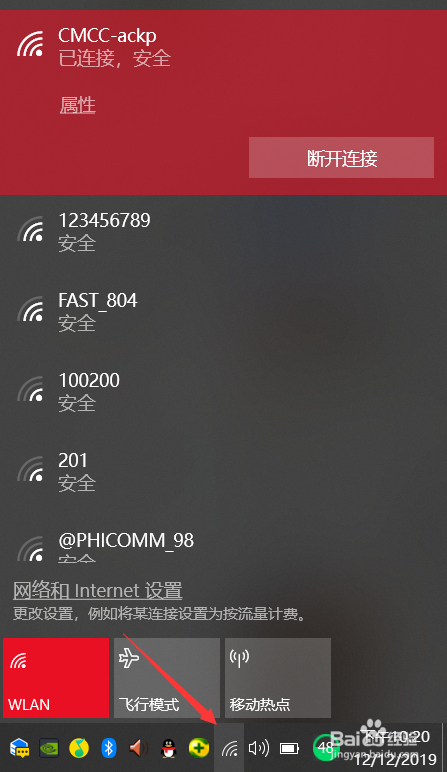
2、接关距着在弹出的页面中点击“网络和Internet设置”选项。
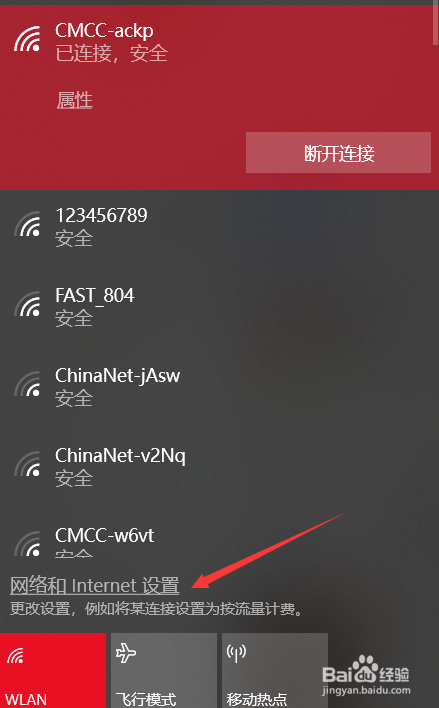
3、然后在弹出的界面中点击“网络和共享中心”。
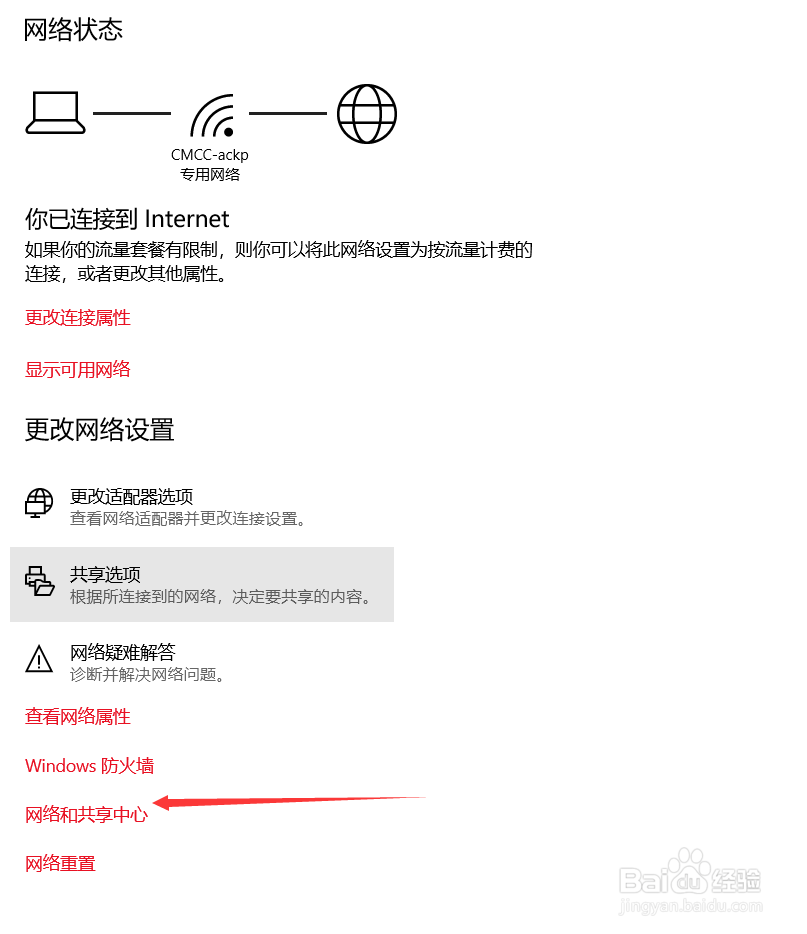
4、点击我们已连接的WiFi网络
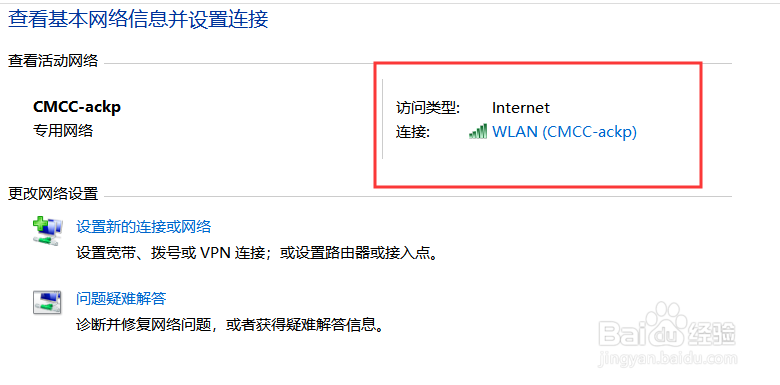
5、并在弹出的小界面中点击“属性”选项。
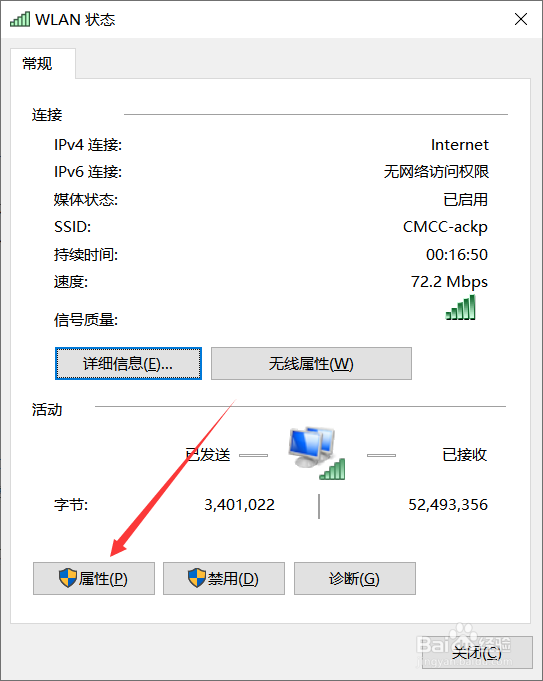
6、接着点击点闲暗击页面中第四个选项“Internet协议版本4”和它的属性按钮。
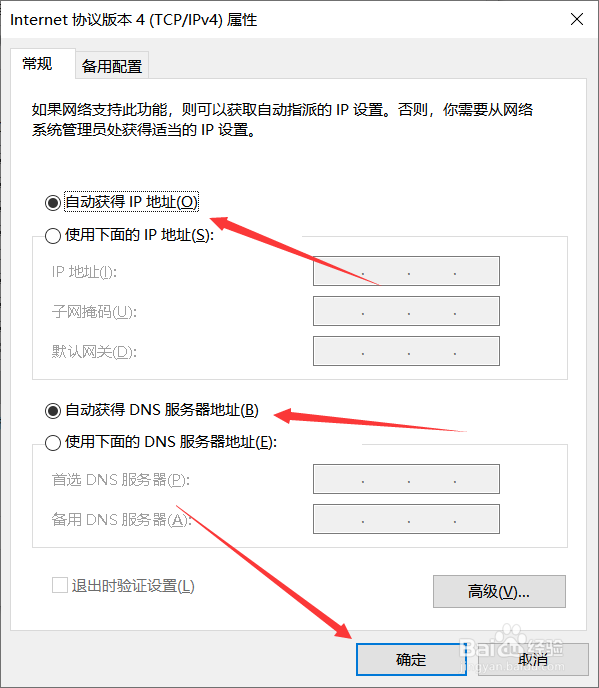
7、最后在弹出的界面中,点击选择自动获得IP地址讨独级,点击确定即可。

1、1:首先点击桌面的WiFi图标。
2:点击“网络和Internet设置”和“网络和共享中心”。
3:点击已连接的WiFi,并点击它的属性选项。
4:点击“Internet协议版本4”,选择自动获得IP地址即可。
声明:本网站引用、摘录或转载内容仅供网站访问者交流或参考,不代表本站立场,如存在版权或非法内容,请联系站长删除,联系邮箱:site.kefu@qq.com。
阅读量:103
阅读量:156
阅读量:55
阅读量:110
阅读量:78